Глеб Архангельский - Формула времени. Тайм-менеджмент на Outlook 2007
- Название:Формула времени. Тайм-менеджмент на Outlook 2007
- Автор:
- Жанр:
- Издательство:Array Array
- Год:2007
- Город:Москва
- ISBN:978-5-902862-62-8
- Рейтинг:
- Избранное:Добавить в избранное
-
Отзывы:
-
Ваша оценка:
Глеб Архангельский - Формула времени. Тайм-менеджмент на Outlook 2007 краткое содержание
Своими наработками в этой области делится Глеб Архангельский – инициатор российского ТМ-движения, основатель Тайм-менеджерского сообщества, руководитель корпоративных ТМ-проектов в РАО «ЕЭС России», PricewaterhouseCoopers, «Вимм-Билль-Данн» и др., гендиректор консалтинговой компании «Организация времени», автор книги «Организация времени» (2003 г.) и бестселлера «Тайм-драйв» (2005 г.).
Вы узнаете, как наиболее рационально настроить различные разделы Outlook, как наилучшим образом организовать ваши встречи, задачи, контакты, почту, как вести хронометраж выполнения различных задач, как создать пользовательские представления под свои нужды и многое, многое другое.
Книгу можно рекомендовать всем категориям руководителей, их помощникам и просто занятым людям, которым необходимо эффективно распоряжаться своим временем.
Формула времени. Тайм-менеджмент на Outlook 2007 - читать онлайн бесплатно ознакомительный отрывок
Интервал:
Закладка:
Теперь, если во всех трех пользовательских полях («Финансы», «Бухгалтерия», «Юридический отдел») проставлены галочки, соответствующая задача выделяется синим цветом. Таким образом, в списке договоров вы сразу видите полностью согласованные, они выделены синим.
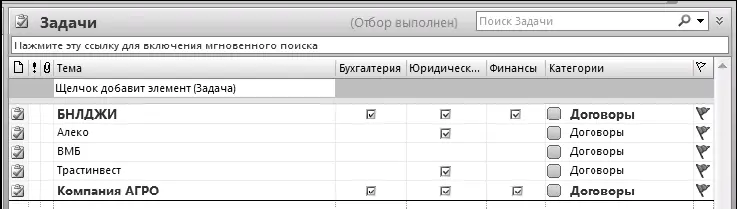
Аналогичным образом можно настроить и обратные правила: например, договоры, по которым нет ни одного согласования, выделять красным цветом.
Детализация контактов
Часто бывает необходимо структурировать работу с каким-либо типом людей или организаций. Например: вы задаете стандартные вопросы кандидатам на вакансию; отмечаете успехи менеджеров, проходящих обучение; фиксируете этапы работы с клиентом или поставщиком.
Можно подойти к этому процессу абсолютно так же, как мы делали в предыдущих параграфах со встречами и задачами. То есть создать отдельное пользовательское представление, в которое отбираются нужные вам контакты; затем создать пользовательские поля, отражающие стадии работы с человеком, и настроить автоформатирование, по-разному раскрашивающее контакты в зависимости от того, все ли поля заполнены.
Мы освоим несколько более сложный способ. До сих пор мы говорили только о пользовательских полях, а сейчас задействуем пользовательские формы . В этом случае, открывая задачу, встречу или контакт, мы видим их стандартное окно, стандартную форму, которую можно настраивать, вынося на нее те пользовательские поля, которые нас интересуют. Получается своего рода электронная «пусто графка», оформляющая интересующий нас процесс.
Например, в одном из подразделений РАО «ЕЭС России» таким образом была оформлена постановка задач по согласованию договоров. Руководитель ставил задачу на специально сконструированной вкладке «Контроль», содержащей все необходимые подробности по договору:
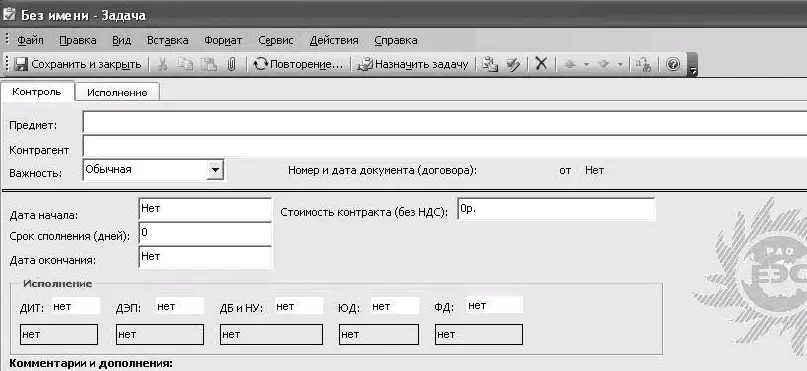
Подчиненный же работает в основном со вкладкой «Исполнение», содержащей необходимые шаги по согласованию договора (названия департаментов, даты получения согласования):
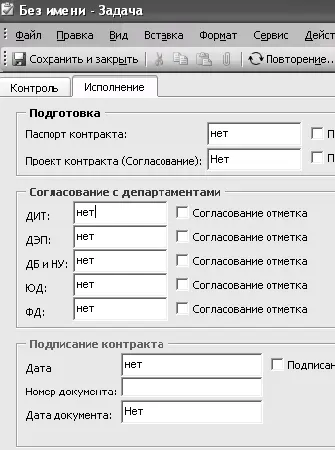
Когда подчиненный вносит изменения на вкладку «Исполнение», соответствующая информация автоматически появляется на вкладке «Контроль» у руководителя.
Разберем эту технологию на примере взаимодействия с клиентом. Работа с субподрядчиком, кандидатом на вакансию, участником обучения будет аналогичной.
Для начала создадим формы.
1. Создайте в «Контактах» подпапку для контактов ваших клиентов. Для этого в списке папок кликните правой кнопкой мыши на папке «Контакты» и выберите в контекстном меню пункт «Создать папку».
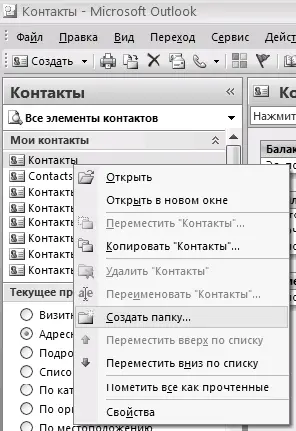
2. Введите в появившемся окне название новой папки – «Клиенты» и нажмите «ОК».

3. Войдите в созданную папку, создайте в ней контакт какого-нибудь вашего клиента и откройте его. В меню «Сервис / Формы» выберите пункт «Сконструировать эту форму» (в Outlook 2003).
В Outlook 2007 немного сложнее: нужно показать кнопку «Конструктор форм» на панели быстрого доступа. Для этого нажмите кнопку «Настройка панели быстрого доступа» и выберите из списка пункт «Другие команды».

В появившемся окне «Параметры редактора» справа щелкните на пункт «Настройка», а из списка «Выбрать команды из…» выберите «Вкладка «Разработчик». Найдите пункт «Конструктор форм». Нажмите кнопку «Добавить».
Теперь нажмите «ОК». На панели быстрого доступа появится кнопка «Конструктор форм».
Теперь вы увидите в окне конструируемого контакта новые вкладки под номерами (2), (3) и т.д. – это те части формы, которые мы можем конструировать сами.

Давайте настроим одну из этих вкладок. Для начала переименуем ее.
1. Перейдите на вкладку (2).

2. В Outlook 2003 в меню «Форма» выберите пункт «Переименовать страницу». В 2007 версии нажмите кнопку «Конструктор», в появившемся меню щелкните «Страница» и выберите пункт «Переименовать страницу». Переименуйте вкладку (2) – назовите ее, например, «Информация по взаимодействию с клиентом».
Если важных для вас подробностей будет много, можно разделить их на 2—3 вкладки – например, «Предварительная работа с клиентом», «Планирование проекта», «Сопровождение клиента». Каждая из вкладок будет включать поля, детализирующие соответствующую стадию работы с клиентом.

После того как мы переименовали вкладку (2) в «Информация по взаимодействию с клиентом», начнем эту вкладку конструировать – создавать пустографку под свои нужды.
1. Рядом с окном контакта при выборе пункта «Сконструировать эту форму» само появляется меню «Выбор поля».
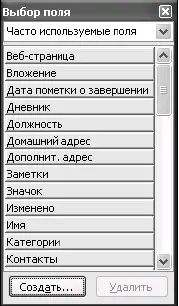
2. Выберите в нем вместо «Часто используемые поля» пункт «Поля пользователя в папке».

3. Если вы уже создавали в папке «Контакты» пользовательские поля, вы их увидите здесь. Если еще не создавали – нажимайте кнопку «Создать» и создавайте поля нужного вам формата.
Например, «Клиенту выслана реклама» – тип поля «да/нет».

Или тип «дата/время», если вам нужно зафиксировать дату высылки рекламы, а не просто факт ее отсылки.

Дальше могут быть поля «Холодный прозвон», «Презентация», «Коммерческое предложение», «Договор», «Счет», оформляющие весь процесс вашего взаимодействия с клиентом.
Читать дальшеИнтервал:
Закладка:
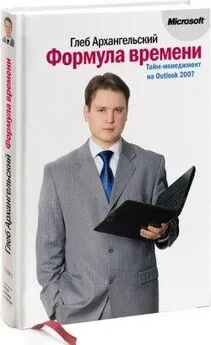



![Глеб Архангельский - Время [Большая книга тайм-менеджмента] [litres]](/books/1075305/gleb-arhangelskij-vremya-bolshaya-kniga-tajm.webp)





